|
在设计工作中,会经常用到中间格式文件,其中step、IGS、x_t等格式是最常见的格式。在使用中间格式时,我们有时会遇到导入/导出的问题,这些问题很影响设计工作的推进。 Part.1问题将文件另存为stp格式时,软件弹窗报错,提示“矛盾的不规则曲线”,该弹窗导致无法将文件另存为stp格式,如(图1)所示。在简体语言环境中,该弹窗为“不相容样条曲线”,如(图2)所示。 |
 |
| 图1 |
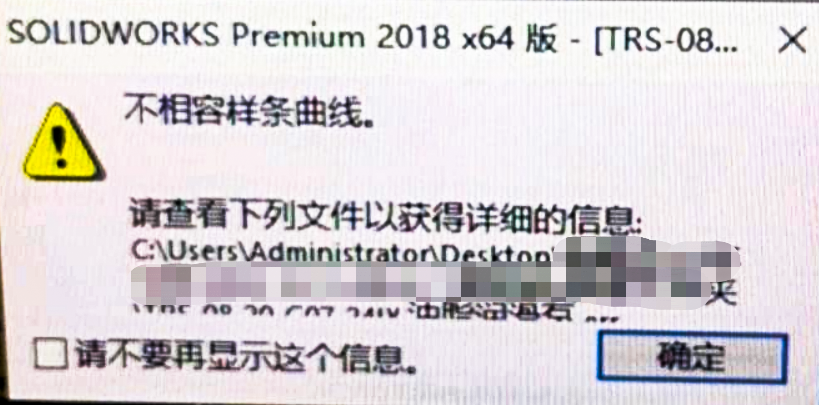 |
| 图2 |
原因出现该问题,在检查输出选项、调整输出格式为AP214、AP203后都不起作用。在将装配体的零部件逐个压缩时发现,当其中的某个零部件处于压缩状态时,装配体可以成功另存为stp格式。但单独打开压缩的零部件,另存为stp时,弹窗显示无法保存。 经过排查与测试,我们发现出现此报错的问题是零部件损坏、零部件存在几何错误,或者是零部件具有无效的几何图形,因此导致无法保存为stp格式。 解决方法想要避免此问题,需要针对有问题的零部件进行修复,修复模型的几何问题。单独开启零部件,点击工具-评估-检查,检查零部件是否存在几何问题。 若存在几何问题,那对出现的问题进行修复即可。 若检查后没有几何问题,我们可以尝试压缩零部件的某些特征,再执行另存,测试是否可以导出。通过此方法可以排查出是否是某个特征引起的问题。 以上就是该问题出现的原因以及处理的方法,主要是由于文件的几何错误引起的无法另存。如果想要学习更多相关知识,可加入实威数字学院,免费领取 SOLIDWORKS 学习资源。 此问题在SW2022版本中已经可以绕行,如果是2022以下的版本,可参考以下操作解决: Part.2问题开启stp格式文件时,弹窗提示“文件中不含实体数据”。点击确定后,打开是空白的,没有任何内容,如(图3)所示。 |
 |
| 图3 |
原因此问题出现的原因是,stp文件只包含了线框,没有实体数据。在使用第三方的CAD软件将文件另存为stp格式时,保存为了线框,没有保存实体,所以导致该问题的产生。所以在将文件另存为stp格式时,不要存为线框,可以在输出选项中,勾选选项,输出为“实体/曲面几何体”,如(图4)所示: |
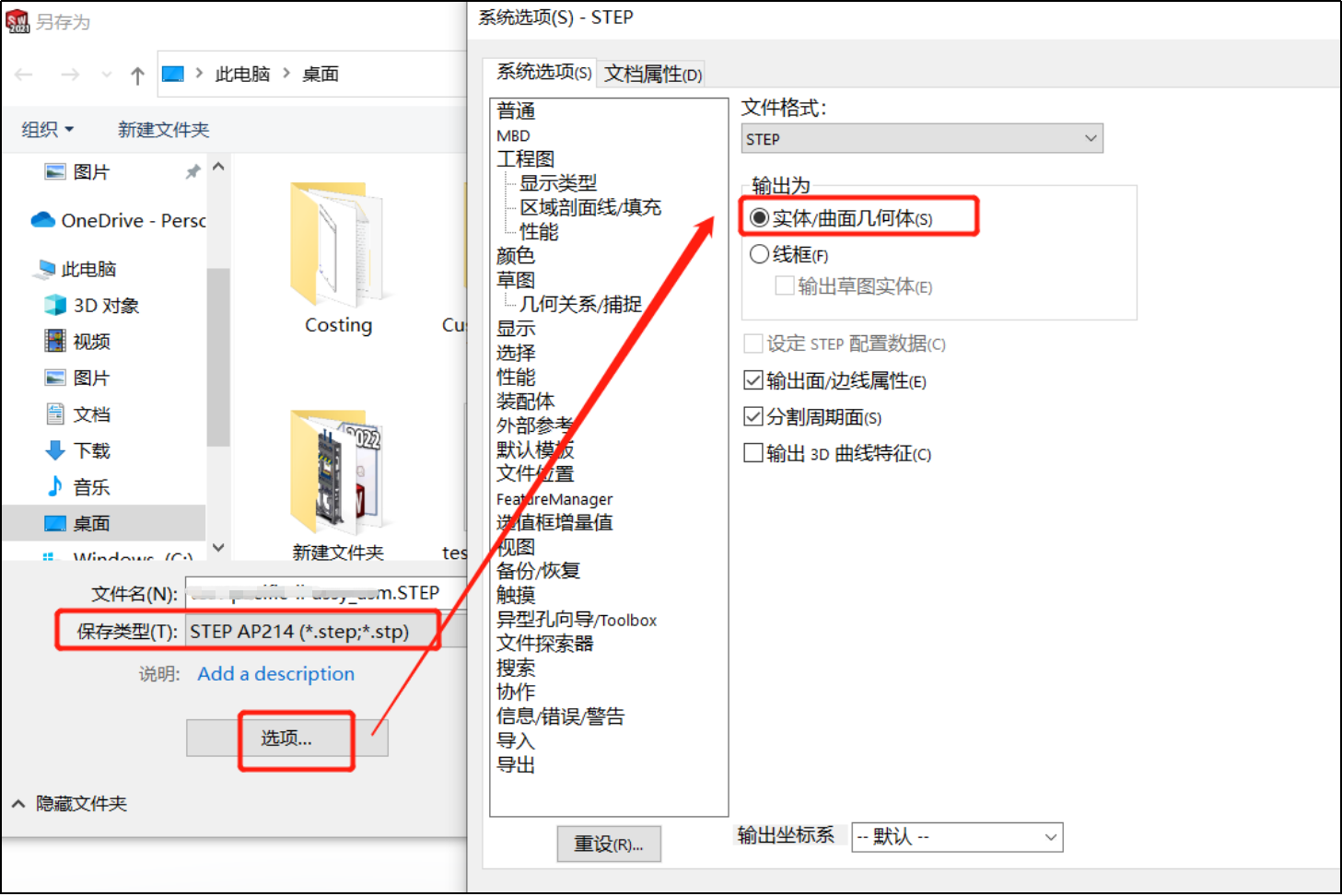 |
| 图4 |
|
对于此问题,如果没有办法再进行另存,可通过以下方法来解决。 解决方法在系统选项中,导入页面-启用“3D Interconnect”-开启stp格式文件,文件即可正常开启,问题得到解决,如(图5)所示。 |
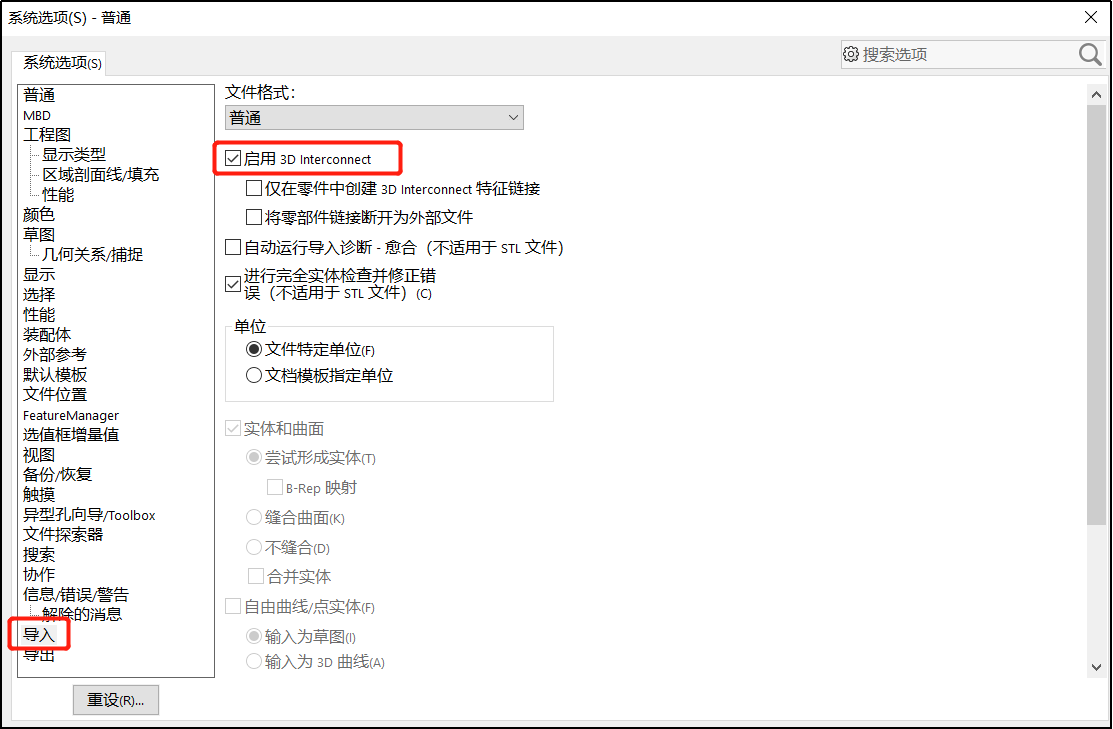 |
| 图5 |
|
通过 3D Interconnect 开启文件后,为了更好的编辑和查看,可以在设计树中右键选择零部件,点击“断开链接”,文件即可断开与原始stp文件的链接,如(图6)所示。 |
 |
| 图6 |
 |
Part.3问题开启stp或其他中间格式文件(装配体),没有进行保存,但是stp所在的文件夹中会自动生成stp装配体层级下的零件(. SLDPRT)文件,如(图7)所示。 |
 |
| 图7 |
原因此问题主要是导入选项设定引起的。在系统选项中导入页面,取消勾选“自由曲线/点实体”,即可解决问题,如(图8)所示。 |
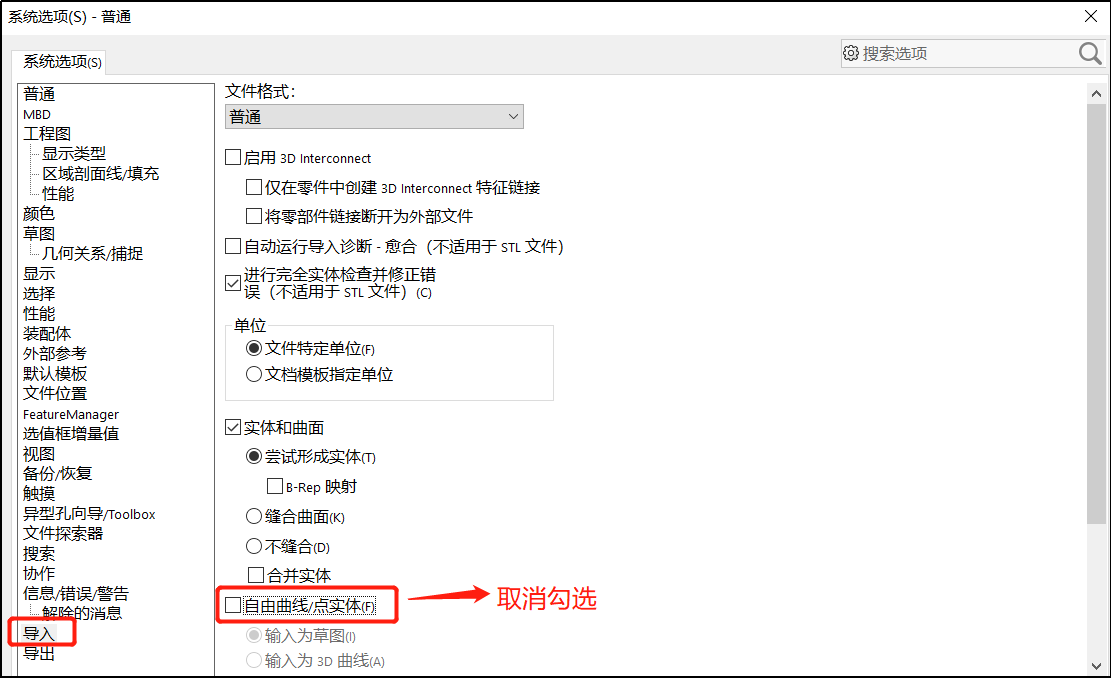 |
| 图8 |
|
在导入/导出stp格式文件时,需要注意选项的设定,并且通过开启 3D Interconnect 功能,可以有效解决文件开启以及破面的问题,这对于中间格式文件的利用,非常有帮助。 以上就是在导入/导出stp等中间格式文件时,出现问题的原因以及处理的方法。如有兴趣或需求了解其他干货技巧,可联系我们或关注公众号获取 SOLIDWORKS 更多完整资讯。 #SOLIDWORKS#技巧#干货#分享# |